如果 iPad 无法开机或死机
如果电视无法开机,可尝试重启或检查遥控器电池 #生活技巧# #家电使用技巧# #家电故障自我诊断#
请按照适用于你设备的步骤操作。
按下最靠近顶部按钮的音量按钮再快速松开。
按下离顶部按钮最远的音量按钮再快速松开。
按住顶部按钮,直到设备开始重新启动。

如果 iPad 无法开机,请按照这些步骤检查硬件并为设备充电。充电时间最长可能需要一个小时。
如果 iPad 仍然无法开机,请了解该怎么做。
同时按住主屏幕按钮和顶部按钮,直到看到 Apple 标志。
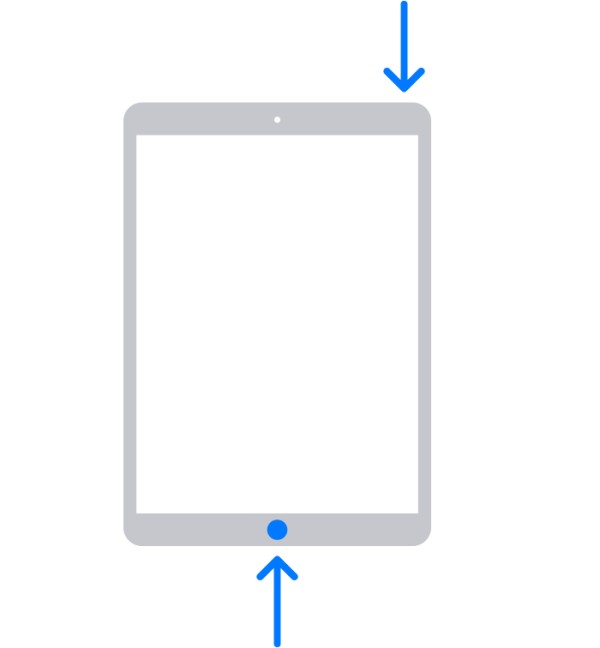
如果 iPad 无法开机,请按照这些步骤检查硬件并为设备充电。充电时间最长可能需要一个小时。
如果 iPad 仍然无法开机,请了解该怎么做。
在启动过程中,如果看到 Apple 标志或者红色或蓝色屏幕,请尝试按照以下步骤操作:
将 iPad 连接到一台电脑上。在装有 macOS Catalina 10.15 或更高版本的 Mac 上,打开“访达”。在装有 macOS Mojave 或更早版本的 Mac 上,打开 iTunes。如果你使用的是 PC,请使用最新版本的“Apple 设备”App 或 iTunes。
在电脑上找到你的设备。
连接设备后:
按下最靠近顶部按钮的音量按钮再快速松开。
按下离顶部按钮最远的音量按钮再快速松开。
按住顶部按钮,直到设备开始重新启动。继续按住顶部按钮。

继续按住顶部按钮,直到看到恢复模式屏幕。

当你看到“恢复”或“更新”选项时,选取“更新”。
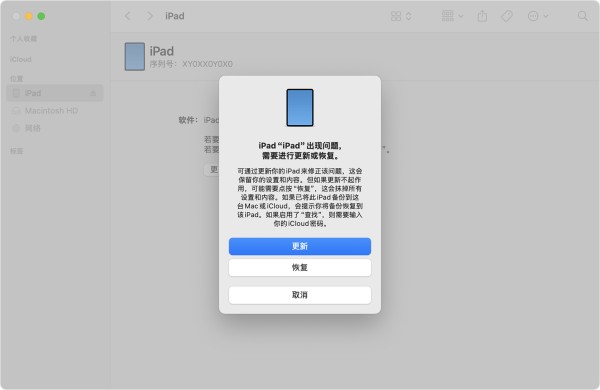
你的电脑将下载适用于你设备的软件。如果下载时间超过 15 分钟,iPad 会退出恢复模式,你需要重复第 2 步至第 4 步。
在装有 macOS Catalina 10.15 或更高版本的 Mac 上,打开“访达”。在装有 macOS Mojave 或更早版本的 Mac 上,打开 iTunes。如果你使用的是 PC,请使用最新版本的“Apple 设备”App 或 iTunes。
在电脑上找到你的设备。
连接设备后,同时按住主屏幕按钮和顶部按钮。继续按住这两个按钮。
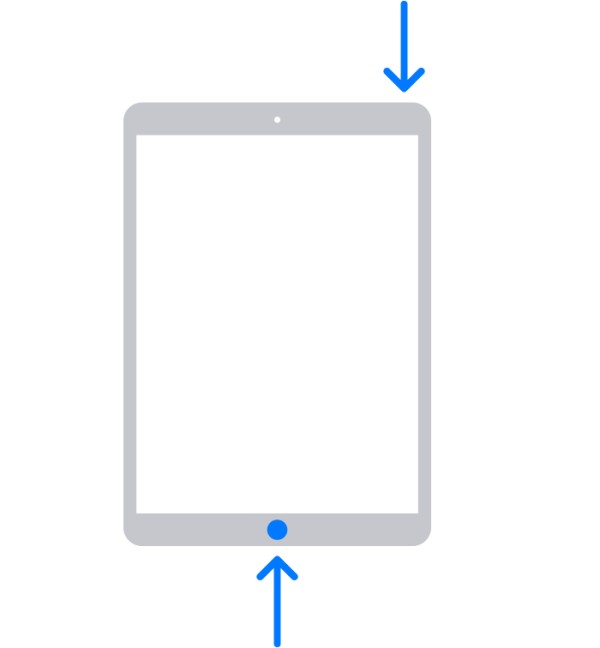
继续按住顶部按钮,直到看到恢复模式屏幕。
当你看到“恢复”或“更新”选项时,选取“更新”。
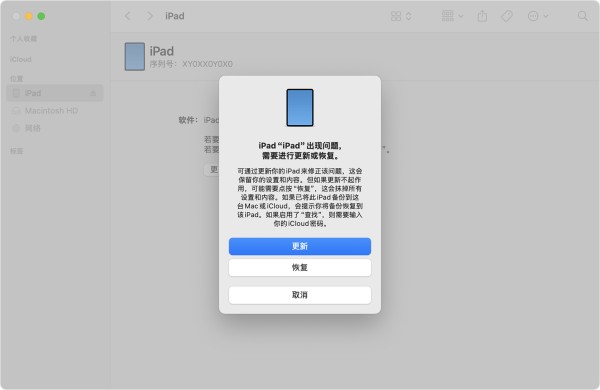
你的电脑将下载适用于你设备的软件。如果下载时间超过 15 分钟,iPad 会退出恢复模式,你需要重复第 2 步至第 4 步。
你的电脑将下载适用于你设备的软件。如果下载时间超过 15 分钟,iPad 会退出恢复模式,你需要重复第 2 步至第 4 步。
如果你的 iPad 仍然无法正常工作,你可能需要获取服务。获取服务
发布日期: 2025 年 06 月 05 日
网址:如果 iPad 无法开机或死机 https://klqsh.com/news/view/253450
相关内容
如果 iPad 无法开机或死机ipad如何强制关机重启
如何使用爱思助手给 iPhone/iPad 刷机?爱思助手一键刷机教程
iphone死机了怎么办?(附iphone重启教程)
苹果手机强制开机/重启终极指南:轻松解决死机、黑屏问题
在 iPhone 或 iPad 上使用通知
在 iPhone 或 iPad 上使用“屏幕使用时间”
苹果iPhone怎么强制关机?快速解决卡顿、死机问题的终极指南
法医学机械性窒息死亡.pptx
iPhone 刷机失败后如何使用爱思助手“救砖”?

